Einen Layer mit Hilfe des Menüs Neuen Layer einfügen hinzufügen
AddLayers-InsertLayer
Wenn Sie einen weiteren Layer in das aktuelle Diagrammfenster einfügen möchten, können Sie im Menü Einfügen: Neuer Layer (Achsen): ### wählen, um einen neuen Layer mit den gewünschten Achsen hinzuzufügen.
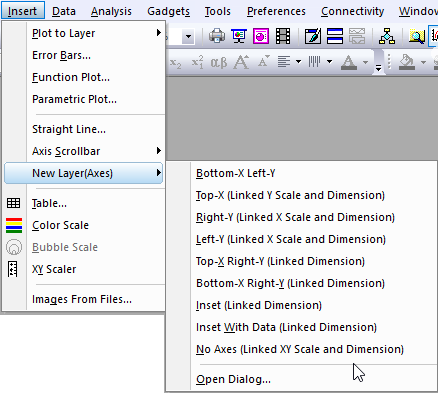
-
Untere X, Linke Y
- Der neue Layer hat eine untere X-Achse und eine linke Y-Achse. Dieses Menüelement entspricht der Symbolleistenschaltfläche
 . .
-
Obere X (Verknüpfte Y-Skala und -Dimension)
- Der neue Layer hat eine obere X-Achse und seine Y-Achse wurde direkt mit der Y-Achse des aktiven Layers verknüpft (1 zu 1), wobei die Einheit auf % des verknüpften Layers gesetzt wurde. Dieses Menüelement entspricht der Symbolleistenschaltfläche
 . .
-
Rechte Y (Verknüpfte X-Skala und Dimension)
- Der neue Layer hat eine rechte Y-Achse und seine X-Achse wurde direkt mit dem aktiven Layer verknüpft (1 zu 1), wobei die Einheit auf % des verknüpften Layers gesetzt wurde. Dieses Menüelement entspricht der Symbolleistenschaltfläche
 . .
-
Linke Y (Verknüpfte X-Skala und -Dimension)
- Der neue Layer hat eine linke Y-Achse und seine X-Achse wurde direkt mit dem aktiven Layer verknüpft (1 zu 1), wobei die Einheit auf % des verknüpften Layers gesetzt wurde.
-
Obere X, Rechte Y (Verknüpfte Dimension)
- Der neue Layer hat eine obere X-Achse und eine rechte Y-Achse, die mit dem aktiven Layer verknüpft sind, wobei die Einheit auf % des verknüpften Layers gesetzt wurde. Dieses Menüelement entspricht der Symbolleistenschaltfläche
 . .
-
Untere X, Rechte Y (Verknüpfte Dimension)
- Der neue Layer hat eine untere X-Achse und eine rechte Y-Achse, die mit dem aktiven Layer verknüpft sind, wobei die Einheit auf % des verknüpften Layers gesetzt wurde.
-
Einfügen (Verknüpfte Dimension)
- Der neue Layer ist eine verknüpfte Einfügung für den aktiven Layer, wobei die Einheit auf % des verknüpften Layers gesetzt wurde. Dieses Menüelement entspricht der Symbolleistenschaltfläche
 . .
-
Einfügen mit Daten (Verknüpfte Dimension)
- Der neue Layer ist eine verknüpfte Einfügung für den aktiven Layer und enthält die Datenzeichnungen aus dem aktiven Layer, wobei die Einheit auf % des verknüpften Layers gesetzt wurde. Dieses Menüelement entspricht der Symbolleistenschaltfläche
 . .
-
Keine Achsen (Verknüpfte XY-Skala und Dimension)
- Der neue Layer hat keine Achse, aber seine XY_Skala ist direkt mit dem aktiven Layer verknüpft (1 zu 1), wobei die Einheit auf % des verknüpften Layers gesetzt wurde.
-
Dialog öffnen...
- Der Dialog Neue Layer (Achsen) (X-Funktion layadd) wird geöffnet:
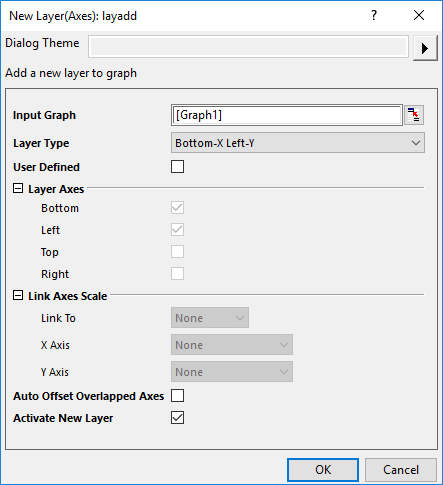
 |
Dieses Tutorial erläutert, wie mit Hilfe der X-Funktion layadd ein weiterer Layer in das aktuelle Diagrammfenster eingefügt wird:
- Öffnen Sie eine neue Arbeitsmappe und importieren Sie die Datei <Origin-Verzeichnis>\Samples\Graphing\Linked Layers 1.dat.
- Markieren Sie Spalte col(A) und col(B), um ein Liniendiagramm zu zeichnen. Fügen Sie jetzt einen neuen Layer mit einer verknüpften oberen X- und einer nicht verknüpften rechten Y-Achse hinzu, die die gleiche Dimension wie der ursprüngliche Diagrammlayer haben.
- Wählen Sie Einfügen: Neue Layer (Achsen: Dialog öffnen..., um den Dialog Neue Layer (Achsen): layadd aufzurufen. Aktivieren Sie im Dialog das Kontrollkästchen Benutzerdefiniert, um einen neuen Layer mit benutzerdefinierten Achsen hinzuzufügen.
- Aktivieren Sie im Zweig Layerachsen die Kontrollkästchen Oben und Rechts, um die obere X- und die rechte Y-Achse für den neuen Layer hinzuzufügen. Setzen Sie im Zweig Verknüpfte Achsenskalen die Option Verknüpfen mit auf Layer1 und die X-Achse auf Gerade (1 zu 1). Bitte beachten Sie, dass, wenn der neue Layer die gleichen Achsen wie Layer 1 hat, z. B. untere X oder linke Y, sich die Achsen überschneiden. In diesem Fall können Sie das Kontrollkästchen Automatische Verschiebung sich überschneidender Achsen aktivieren, damit die sich überschneidenden Achsen mit einem angemessenen Versatz angeordnet werden.
- Belassen Sie das Kontrollkästchen Neuen Layer aktivieren aktiviert. Klicken Sie auf OK, um den neuen Layer hinzuzufügen.
- Aktivieren Sie die ursprüngliche Arbeitsmappe, markieren Sie Col(G), aktivieren Sie dann erneut das Diagramm und wählen Sie Einfügen: Zeichnung zu Layer: Punkt, um die Daten "PCBs" zum neu hinzugefügten Layer hinzuzufügen.
|
 |
Wenn Sie einen neuen Layer in das aktuelle Diagramm eingefügt haben, können Sie doppelt auf den neuen Layer klicken, um den Dialog Details Zeichnung zu öffnen und den Verknüpfungsstatus auf der Registerkarte Achsenskalierung verknüpfen zu prüfen.
|
|